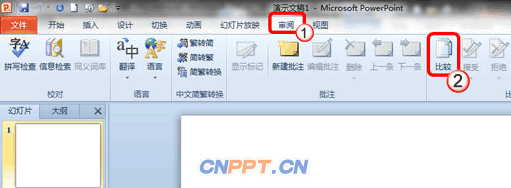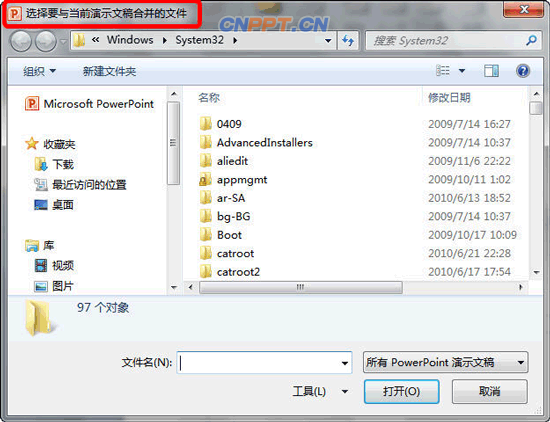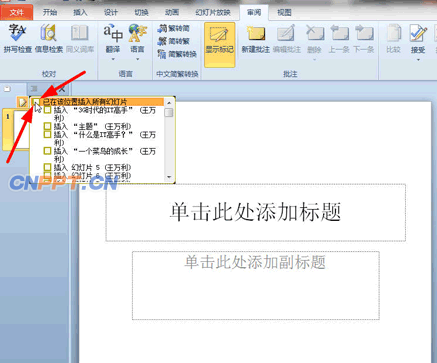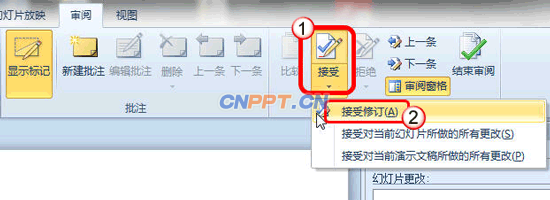PPT制作技巧:如何比较并合并两个PowerPoint2010幻灯片?
时间:2012-05-06 09:12来源:易宝典 作者:cnppt 点击:
次
今天我们想大家介绍一个PowerPoint2010非常实用的功能:PowerPoint2010比较合并功能。
使用 PowerPoint 2010 中的合并和比较功能,您可以比较当前演示并使用电子邮件和网络共享与他人交换更改,此功能在工作中将非常实用。
在工作当中,有时我们需要将多个演示文稿合并到一个演示文稿中并且要保留源幻灯片的模板和动画效果,在 PowerPoint 2010 如何实现?
PowerPoint2010比较合并功能实现操作步骤:
-
新建PowerPoint演示文稿-“审阅”-点击“比较”(将另一演示文稿与当前演示文稿进行比较合并)
-
点击“比较”,将弹出新的窗口(选择要与当前演示文稿合并的文件)如图所示: 织梦内容管理系统
-
再弹出的窗口中,选择你要合并的 PPT幻灯片文件,点击“打开”,PowerPoint 2010将原来的演示文稿,插入到当前的演示文稿中,此时,点击“红色箭头区域”(已在该位置插入所有幻灯片)如下图所示:
点击此处,可以将原来的PowerPoint演示文稿全部插入到当前的文稿当中。
-
或者,当您打开原来旧的PPT演示文稿之后,如下图,点击“接受”,再点击“接受修订”。
内容来自dedecms
收起这个图片展开这个图片
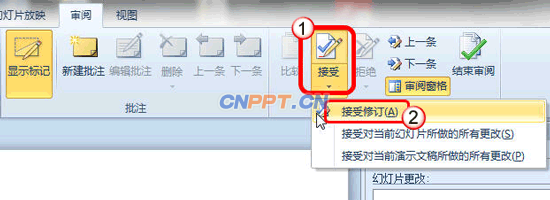
-
“接受修订”之后,稍等片刻,原来旧的演示文稿和新的演示文稿就可以完美合并了,并且原来演示文稿中的模板、动画特效等都保持不变,如图所示:
收起这个图片展开这个图片

-
PowerPoint演示文稿比完美合并了,新的PPT演示文稿将默认插入到旧的演示文稿的前面,优先被播放,可根据自己实际情况再做调整。
今天我们想大家介绍了PowerPoint2010比较合并功能,在今后制作PPT演示文稿过程中,要将所学的PPT制作技巧灵活运营,找到制作PPT的最佳途径。 copyright dedecms
|
(如果您觉得本站不错,请告诉身边的朋友,或转载到论坛、百度知道、贴吧等,记得带网址哟,不胜感激!)
http://www.cnppt.cn/ppt/jiaocheng/108.html
与“PPT制作技巧:如何比较并合并两个PowerPoint2010幻灯片?”相关教程: